
갤럭시 휴대폰에서 손쉽게 손전등 켜는 방법을 알려 드립니다. 손전등은 언제 어디에서 쓰일지 모르기 때문에 항상 빠르게 켤 수 있는 방법을 알아두시면 좋을 듯 합니다.
일전의 포스팅에서 갤럭시 휴대폰의 측면 버튼 활용하는 방법을 말씀 드린 적이 있습니다. 이 기능을 활용한 것인데요. 바로 아래에서 자세히 알아보도록 하겠습니다.
설정을 들어가줍니다.
설정은 톱니바퀴 모양의 메뉴를 말합니다. 홈화면(잠금을 해제한 상태에서의 휴대폰 바탕화면)에서 아래로 한번 쓸어내리면 아래와 같은 화면이 나옵니다.
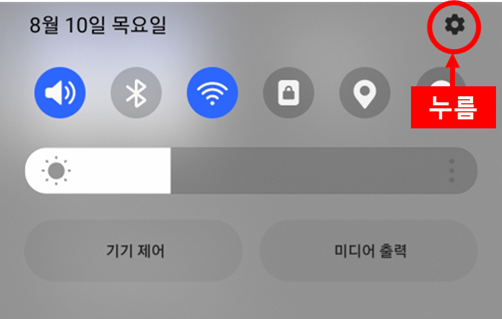
오른쪽 위의 톱니바퀴 모양 아이콘을 눌러주세요.
설정 검색(돋보기)을 눌러줍니다.
측면 버튼을 활용하기 위한 메뉴를 들어가기 위해 가장 쉽고 빠른 방법을 안내해 드리는 것입니다. 하위 메뉴를 찾아 목적지까지 갈 수 있지만 우리는 아래 그림과 같이 돋보기 버튼을 눌러줍니다.
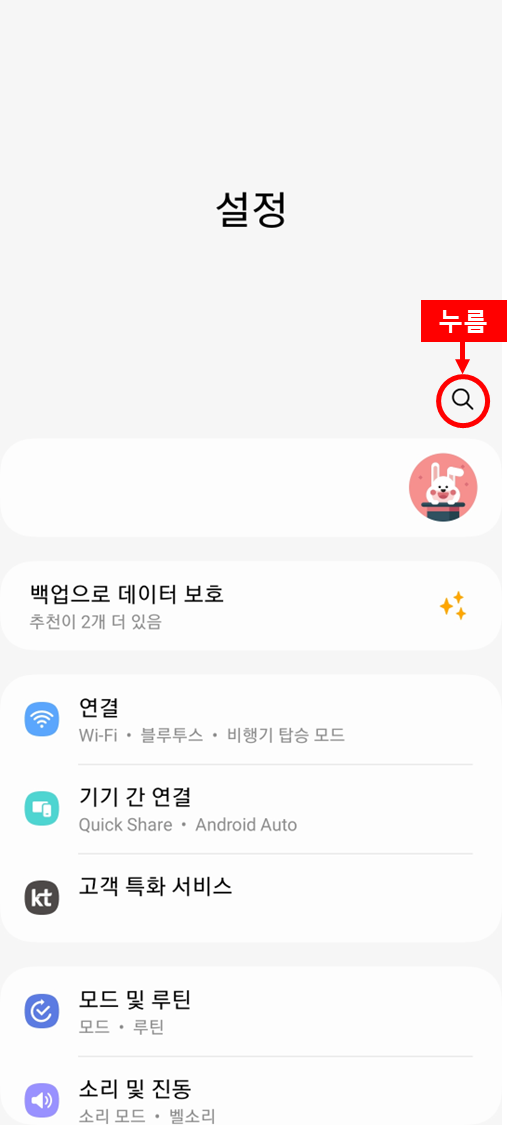
'측면'으로 검색하고 '측면 버튼' 메뉴를 눌러주세요.
위 그림에서 돋보기를 누르면 키패드가 활성화되고, 검색어를 입력할 수 있게 됩니다. '측면'이라는 단어를 입력하면 아래와 같은 화면이 뜨게 됩니다. '측면 버튼' 메뉴를 눌러주세요.
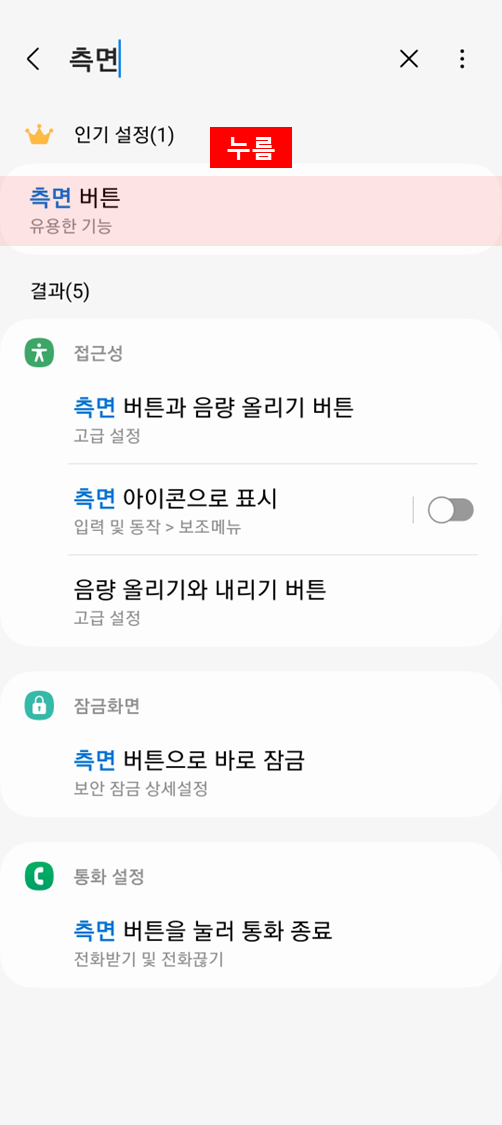
앱 열기 메뉴의 톱니바퀴 모양을 눌러주세요.
측면 버튼을 눌러 손전등을 켜고, 끄기 위한 설정이므로 앱 열기의 톱니 바퀴 모양을 눌러줍니다.

손전등 앱을 설정하고 뒤로 가기를 눌러 주세요.
아래 그림과 손전등 앱을 설정하고 앱 열기 왼쪽의 뒤로 가기 화살표를 눌러줍니다.
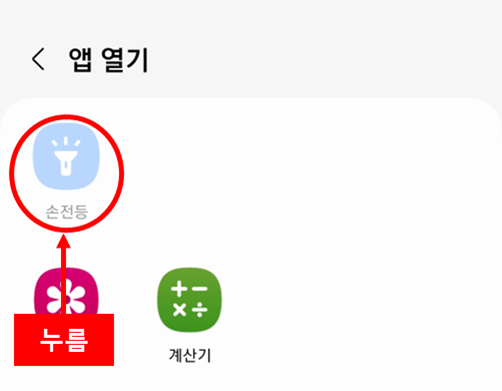
여기까지 끝났다면 측면 버튼을 활용하여 손전등을 사용할 수 있게 되었습니다. 측면 버튼을 두 번 눌러 손전등을 켜고 끄는 것이기 때문에 연속으로 두번 눌러보시기 바랍니다. 손전등을 켜기 위해 번거로운 작업이 줄어들 것입니다. 참고로 잠금화면에서 실행이 가능하기때문에 손전등을 자주 사용하시는 분이라면 유용한 정보가 될 듯합니다.
'모바일 꿀팁' 카테고리의 다른 글
| 내 휴대폰이 고장 났을까? 스스로 진단해보는 갤럭시 자가진단 (0) | 2023.09.06 |
|---|---|
| 갤럭시 집에서는 편하게 잠금 풀기(Smart Lock) (0) | 2023.08.11 |
| 갤럭시 어플 쉽게 찾기 (0) | 2023.08.07 |
| 갤럭시 카메라/마이크 완전히 끄기 (0) | 2023.08.06 |
| 삼성 프리, 구글 디스커버 없애는 방법 (0) | 2023.08.06 |




댓글